Instrukcja OBDLink SX
Instrukcja OBDLink SX USB jest przeznaczona dla użytkowników komputerów PC z systemem Windows. Niniejsza instrukcja przeprowadzi Cię przez kilka kroków, aby przygotować OBDLink SX do użycia, w tym instalację oprogramowania diagnostycznego OBDwiz. OBDLink SX USB można znaleźć tutaj w naszym sklepie internetowym.
Instrukcja OBDLink USB dla komputerów PC z systemem Windows
Krok 1: pobierz oprogramowanie OBDwiz tutaj i zainstaluj je. Następnie postępuj zgodnie z instrukcjami oprogramowania.
Krok 2: Podłącz SX USB do komputera PC lub laptopa
Dioda LED zaświeci się na żółto po podłączeniu SX USB do portu USB komputera. Jeśli zaświeci się czerwona dioda LED, oznacza to, że sterowniki nie zostały prawidłowo zainstalowane. Aby zainstalować sterowniki, kliknij tutaj i wybierz sterownik odpowiadający wersji systemu Windows.
Krok 3: Znalezienie portu diagnostycznego OBD2 w samochodzie
Port diagnostyczny znajduje się zawsze w pobliżu kolumny kierownicy samochodu. Port diagnostyczny może być bezpośrednio widoczny lub zamknięty za plastikową osłoną lub popielniczką. Najczęściej port diagnostyczny znajduje się pod kolumną kierownicy.
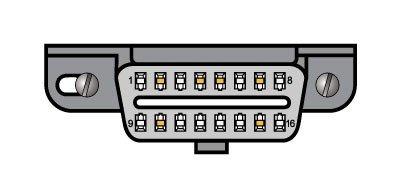
Krok 4: Podłącz adapter USB SX do portu diagnostycznego samochodu
.
Wciśnij adapter USB SX do portu diagnostycznego w samochodzie. Upewnij się, że wsuwasz adapter prosto, bez użycia zbyt dużej siły. Zapobiegnie to wygięciu styków w adapterze.
Krok 5: Ustaw zapłon samochodu w pozycji włączonej, ale nie uruchomi samochodu.
Gdy adapter znajduje się w porcie diagnostycznym, można włączyć zapłon. Nie włączaj silnika.
- W przypadku samochodu z manualną skrzynią biegów: zaciągnij hamulec postojowy i włącz bieg neutralny w skrzyni biegów. Przekręć kluczyk do punktu zapłonu (punkt przed faktycznym uruchomieniem samochodu). Samochód jest teraz włączony. W przypadku samochodów z funkcją bezkluczykowego uruchamiania (w których nie trzeba przekręcać kluczyka, ale jest przycisk uruchamiania): nie wciskaj sprzęgła i naciśnij przycisk uruchamiania, gdy samochód jest w położeniu "neutralnym".
- W przypadku samochodu z automatyczną skrzynią biegów: zaciągnij hamulec postojowy i ustaw samochód w pozycji "P" (pozycja parkowania). Przekręć kluczyk do punktu zapłonu (punkt przed faktycznym uruchomieniem samochodu). Samochód jest teraz włączony. W przypadku samochodów z funkcją bezkluczykowego uruchamiania (w których nie trzeba przekręcać kluczyka, ale jest przycisk uruchamiania): nie zaciągaj hamulca nożnego i nie naciskaj przycisku uruchamiania, gdy samochód znajduje się w pozycji "P".
Czy świeci się żółta dioda LED? Sprawdź, czy kabel jest prawidłowo podłączony i czy nie ma przepalonych bezpieczników.
Krok 6: Uruchom oprogramowanie OBDwiz na komputerze i aktywuj je.
Oprogramowanie OBDwiz można uruchomić z ikony na pulpicie lub z menu startowego systemu Windows -> programy -> OBDwiz -> OBDwiz. Po pierwszym uruchomieniu oprogramowania należy je aktywować.
- Aktywacja jest dość prosta, a mianowicie:
- Podłącz interfejs do komputera
- Uruchom oprogramowanie OBDWiz
- Podłącz interfejs OBDLink do samochodu i ustaw zapłon w pozycji włączonej.
- Połączenie z samochodem za pomocą oprogramowania OBDWiz
- Na przykład po naciśnięciu przycisku "diagnostyka" oprogramowanie poprosi o aktywację, naciśnij "tak", aby przejść do ekranu aktywacji.
- Na ekranie wybierz pierwszą opcję "Jestem nowym użytkownikiem OBDLink".
- Na następnym ekranie wprowadź swoje dane
- Na następnym ekranie otrzymasz kod aktywacyjny w formacie wymaganym dla nowego oprogramowania
Krok 7: Konfiguracja oprogramowania OBDwiz na komputerze.
Uruchom oprogramowanie OBDwiz i kliknij "Automatyczne wykrywanie" pod nagłówkiem "Połączenie".
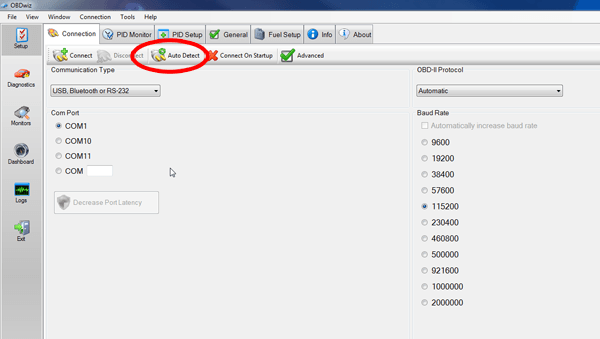
OBDwiz sprawdzi porty COM i szybkość transmisji i skonfiguruje się. Po zakończeniu sprawdzania zostanie wyświetlony poniższy ekran.
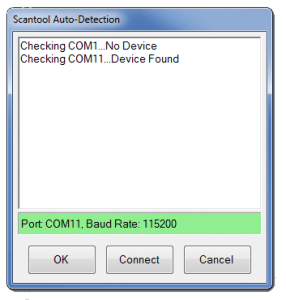
Krok 8: Połącz się z samochodem.
Kliknij przycisk "Połącz" w oprogramowaniu OBDwiz, aby połączyć się z samochodem. OBDwiz automatycznie określi protokół komunikacyjny samochodu.
Krok 9: Przegląd danych
OBDwiz może diagnozować kody usterek silnika, wyświetlać dane w czasie rzeczywistym, przeglądać stan emisji i rejestrować dane. Możliwości te można znaleźć po lewej stronie w menu OBDwiz.
